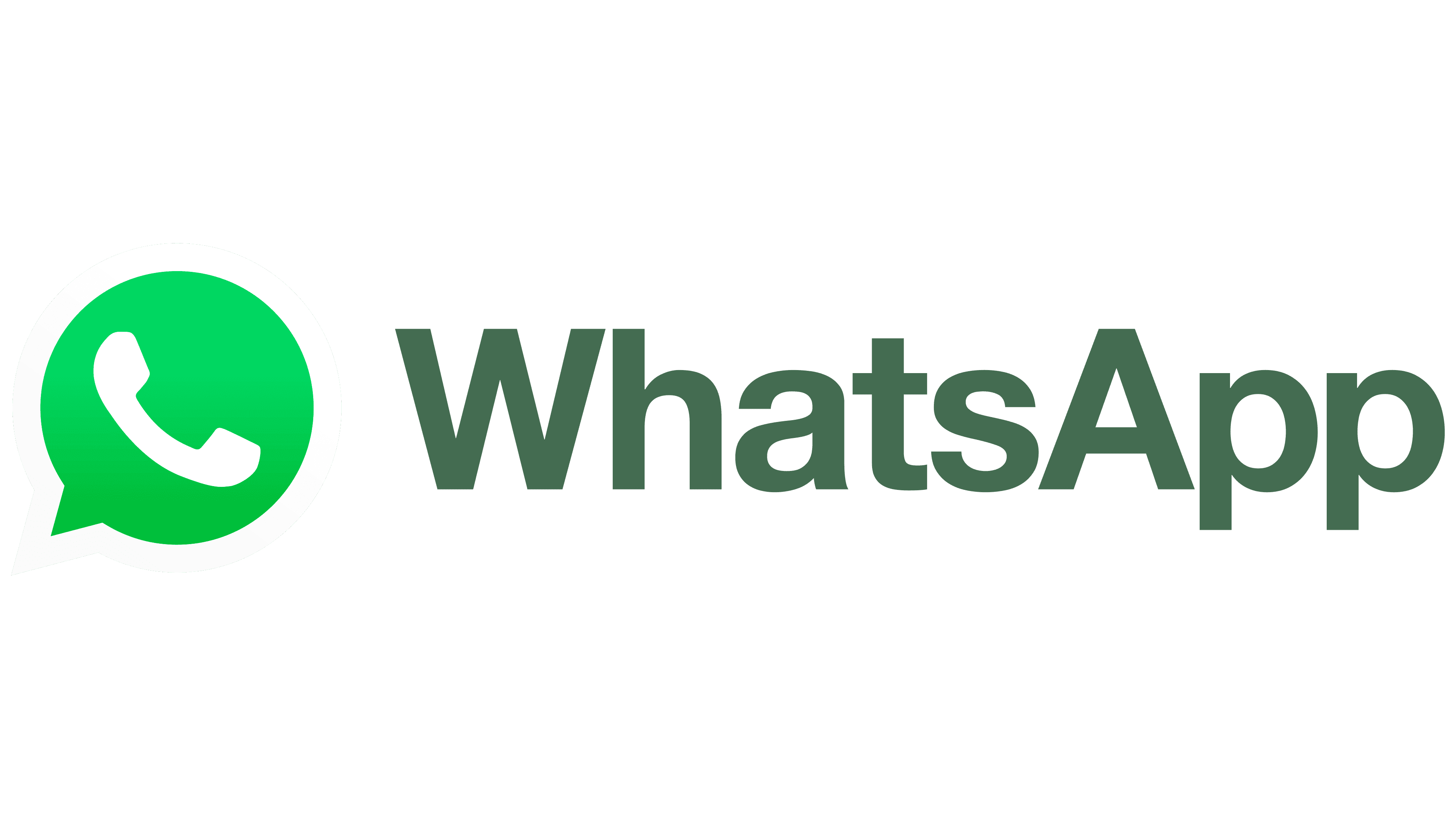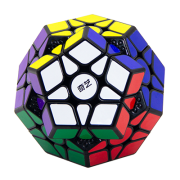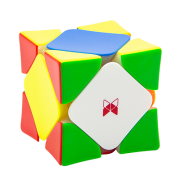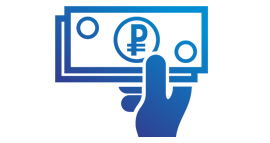Как оформить заказ?
2.1. Добавление товаров в корзину
1. Регистрация на сайте
Перед оформлением заказа желательно зарегистрироваться и войти на сайт под своей учетной записью. Это позволит клиенту магазина через личный кабинет отслеживать свою историю заказов, принимать участие в различных акциях и накапливать скидочные баллы в период их предоставления продавцом. Также зарегистрированные покупатели получают доступ к системе отзывов и смогут оставлять комментарии к приобретенным товарам, чтобы помочь будущим покупателям сделать правильный выбор.
Личный кабинет клиента хранит данные учетной записи такие как: ФИО, адрес доставки, моб. телефон, e-mail, что позволяет пропустить шаг заполнения личных данных для оформления заказа в будущем.
Создать учетную запись на сайте iqboosters.ru можно двумя способами:
- Регистрация учетной записи;
- Вход через доступные социальные сети.
Для регистрации нового покупателя необходимо нажать кнопку "Регистрация" в верхнем правом углу сайта.
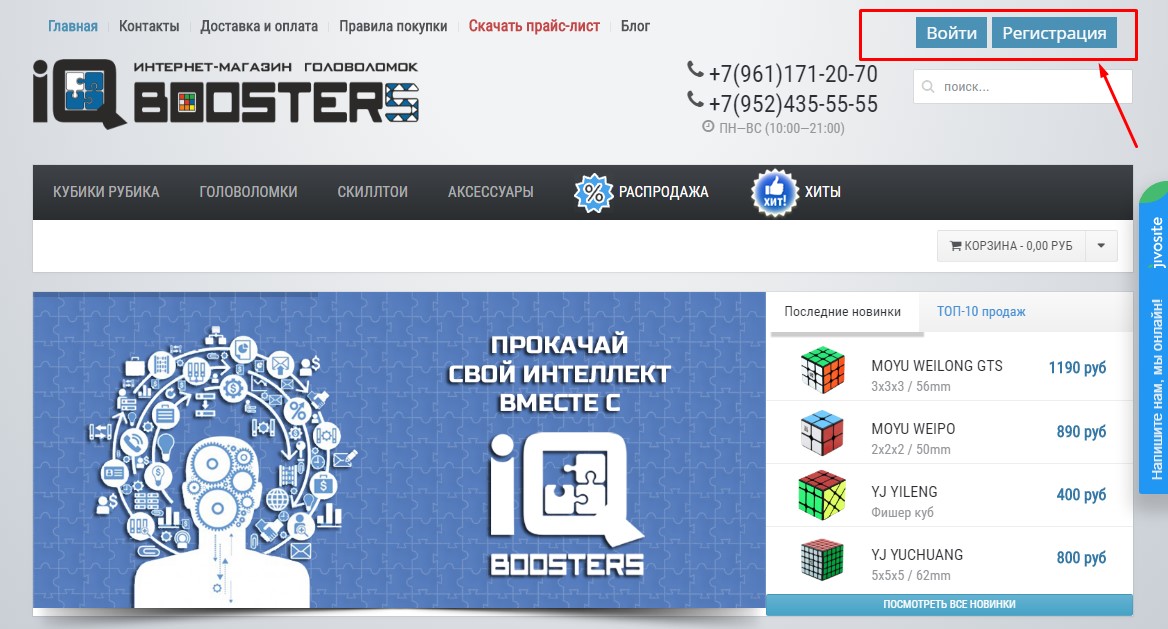
Далее необходимо заполнить всего два поля:
- действующий адрес электронной почты;
- пароль
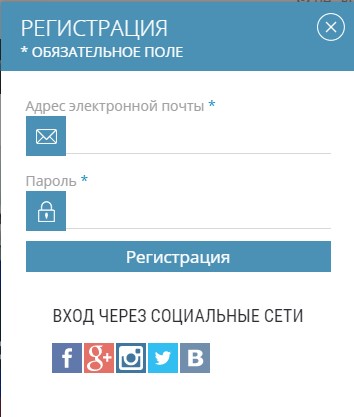
После чего нажать на кнопку "Регистрация".
В течение нескольких минут на Ваш адрес эл. почты поступит письмо c реквизитами и ссылкой подтверждения регистрации. Регистрацию необходимо подтвердить, нажав на ссылку в письме. На этом этапе регистрация завершена! После чего можно входить на сайт под своей учетной записью.
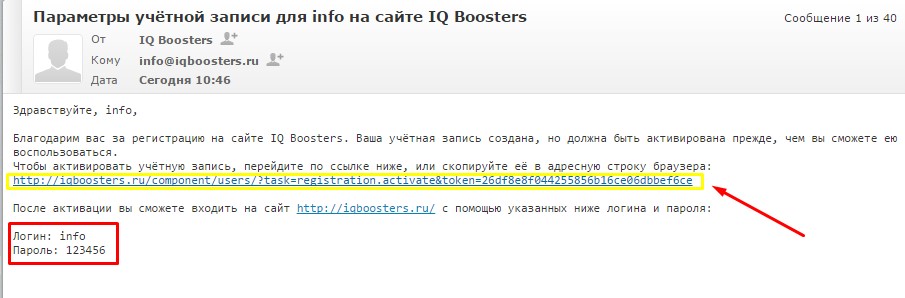
Чтобы войти на сайт через соц. сети необходимо нажать на кнопку соответствующей социальной сети в блоке "Вход через соц. сети", найти который можно в окне "Регистрация", либо "Вход". При этом подтверждать регистрацию через эл. почту нет необходимости.
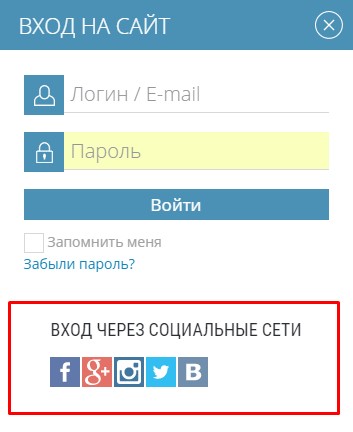
Регистрация перед заказом не является обязательным условием т.к. покупатель может выполнить ее непосредственно в момент оформления заказа, либо оформить заказ БЕЗ РЕГИСТРАЦИИ - в этом случае заказ будет оформлен под учетной записью "Гость" без сохранения личных реквизитов покупателя.
2. Оформление заказа
2.1. Добавление товара в корзину
Используя навигацию по меню необходимо определиться с выбором товара, после чего перейти к детальному описанию, нажав по изображению товара на витрине.
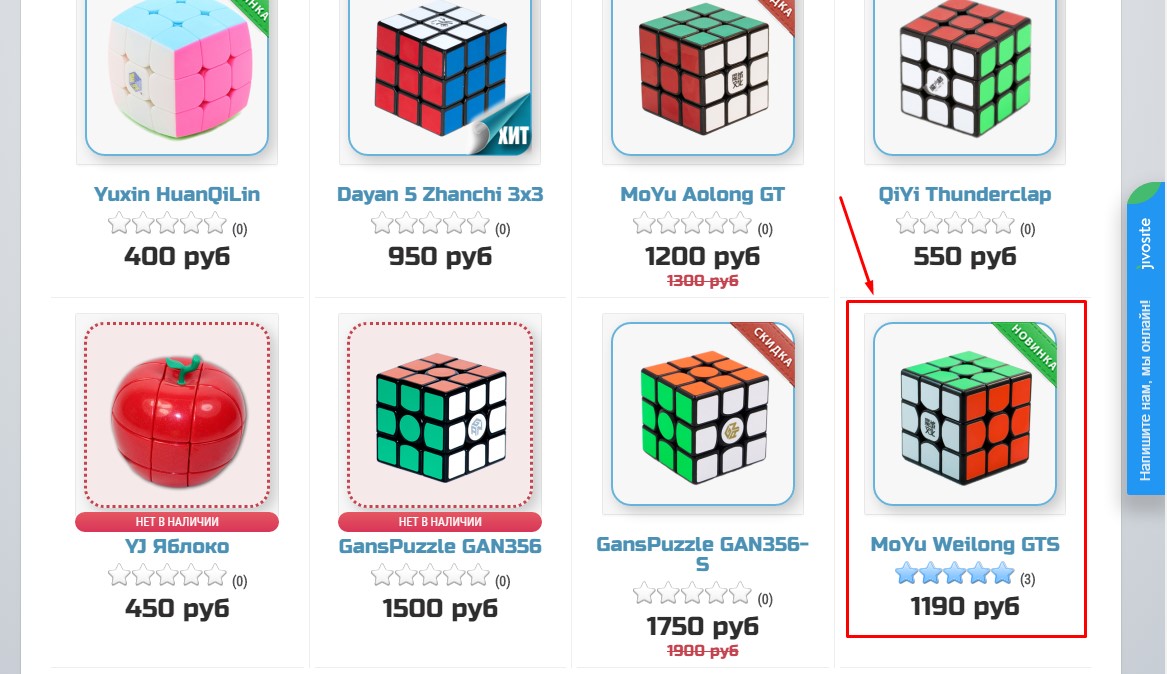
На странице детальной информации о товаре (Карточке товара) необходимо выбрать вариант товара если таковой имеется. Вариантом товара может быть: цвет пластика, форма, объем(мл.) и т.п.
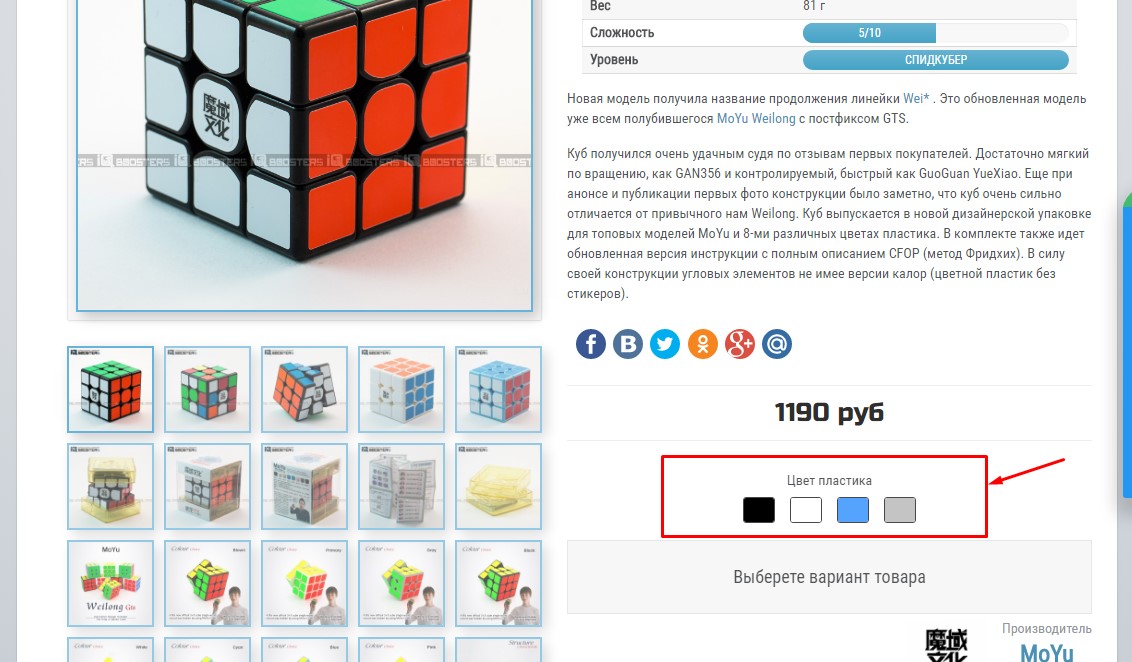
После выбора варианта (в примере "Цвет пластика" = синий) появится блок выбора количества. Выберите необходимое количество единиц товара и нажмите на кнопку "Купить".
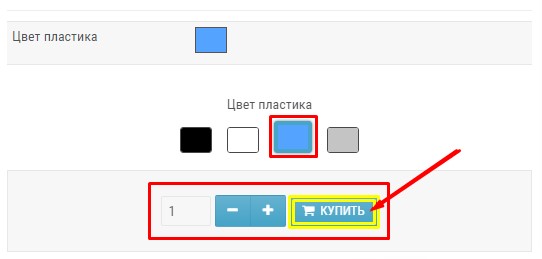
Появится окно "Рекомендуемые товары". Необходимо перейти к оформлению нажав "Показать корзину", либо продолжить выбор слеющего интересующего товара нажав "Продолжить покупки".
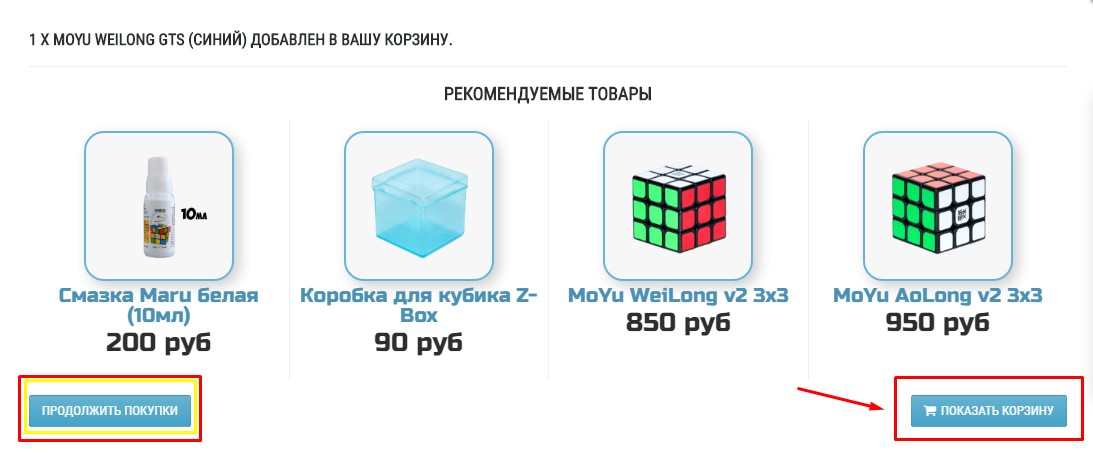
Переход в корзину также можно выполнить нажав на кнопку "Корзина"-> "Показать корзину" в верхнем правом углу сайта.
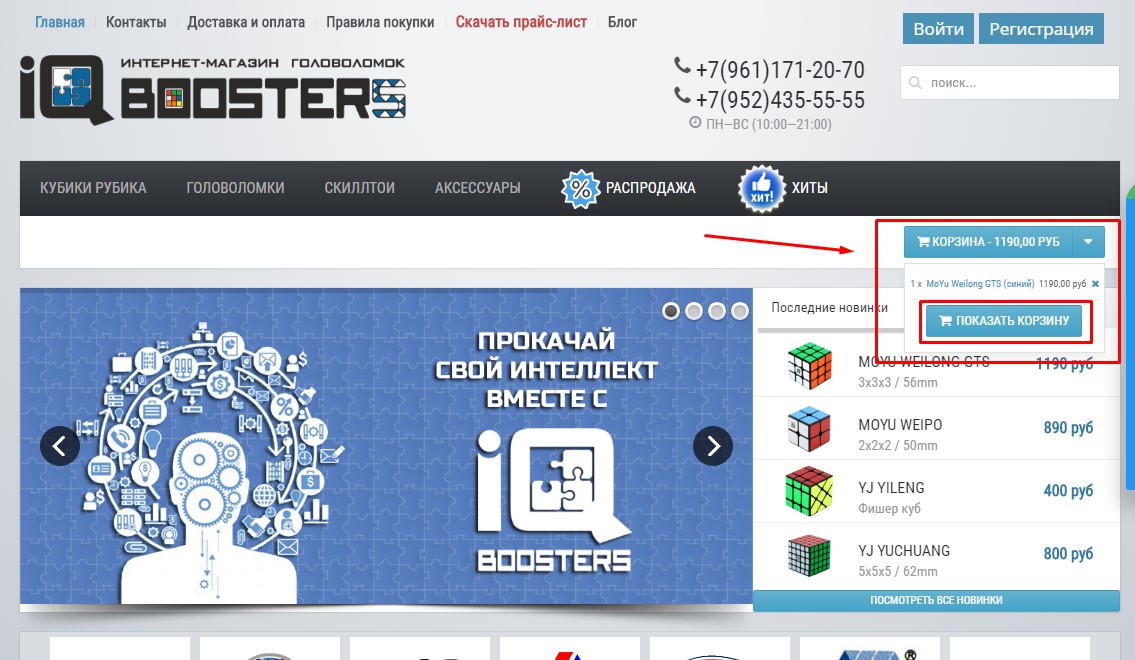
2.2. Корзина
На странице корзины отражен список выбранных Вами товаров. Для изменения списка товаров, либо их количества можно воспользоваться кнопками "Удалить", либо "+\-" соответственно
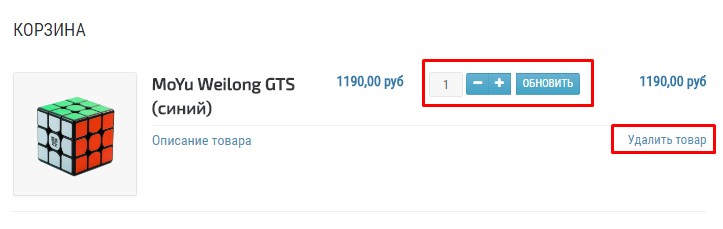
Обязательным условием для оформления заказа является заполнение полей личных реквизитов: ФИО, Адрес доставки, Эл. адрес, мобильный телефон можно указать по желанию.
- Если вы уже зарегистрированы на сайте и вошли на сайт под своей учетной записью, то личные реквизиты заполнятся автоматически по данным вашего аккаунта;
- Если вы новый покупатель, то процедуру регистрации можно пройти на этапе оформления заказа, нажав на кнопку "Оформить заказ"->"Регистрация", либо войти на сайт через социальную сеть;
- Если вы новый покупатель и не желаете регистрироваться, то заказ можно оформить в режиме "Гость", для этого необходимо нажать на кнопку "Оформить заказ"->"Гость".
В любом случае данные по полям личных реквизитов должны быть заполнены иначе оформление заказа будет невозможным и мы не сможем с Вами связаться.
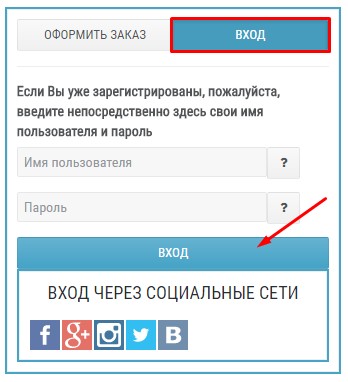
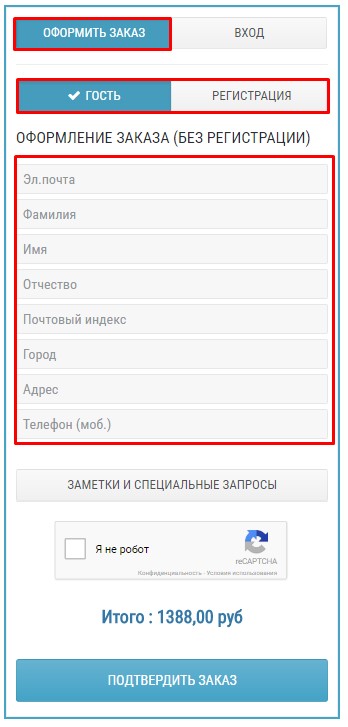
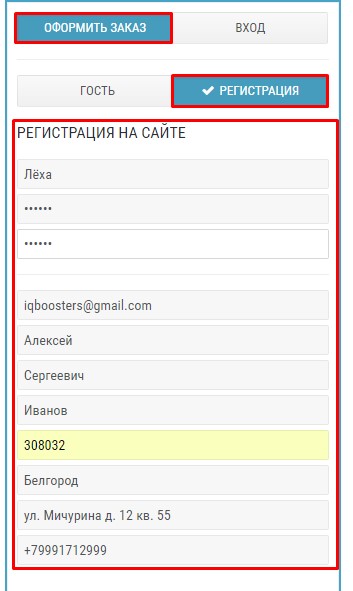
После заполнения полей личных реквизитов необходимо выбрать допустимый способ доставки и оплаты.
Подробнее можно прочитать в пункте меню "Доставка и оплата".
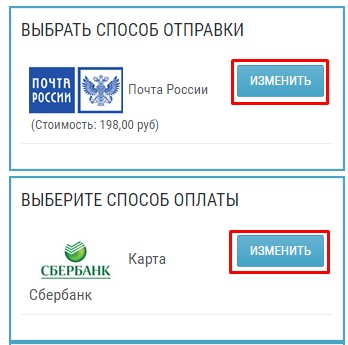
Для завершения оформления заказа необходимо отметить "галочкой" - Я не робот и нажать на кнопку "Подтвердить заказ" в нижней части страницы "Корзина".
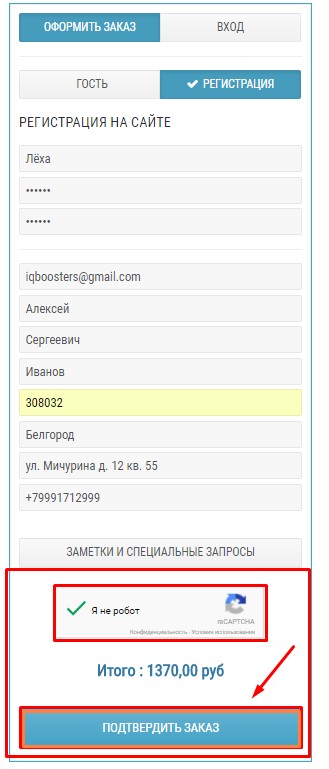
На Вашу электронную почту поступит письмо со списком заказанных товаров, стоимостью оплаты и всеми необходимыми для оплаты заказа реквизитами.
Наш менеджер может связаться с Вами в течение дня для разрешения возникших вопросов, либо для подтверждения заказа.
После поступления денег заказ будет отправлен в течение 1-2 дней с момента оплаты.
Спасибо!